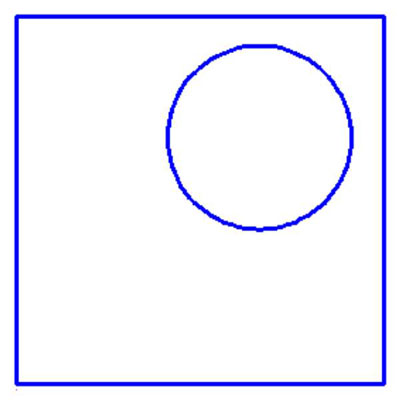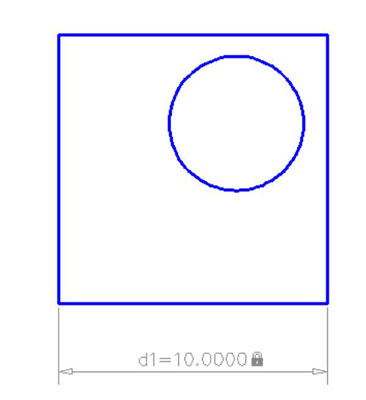, objekter du tilføje en tegning af den dimensionelle panel i autocad er ’ ikke det samme som dimension genstande du tilføjer fra herom regning.dimensionsmæssige begrænsninger er kørsel, dimensioner, og—, når du ændrer værdien af en af disse dimensioner, geometri, ændringer, der sker meget bag kulisserne, som de anvender parametriske begrænsninger.du kan få en fornemmelse af, hvordan disse begrænsninger, arbejde på at tegne objekter for ved hjælp af strækningen kommando om genstande, efter du anvende en hindring for dem. disse foranstaltninger udgør et enkelt eksempel på dimensionsmæssige begrænsninger:,,, begynder en ny tegning og få båndet ’ s parametriske regning nuværende.,,,, tænd for den fornødne præcision at støtte på den status, bar som f.eks. - ortho - og osnap.,,,, at drage nogle rimeligt nøjagtige geometri ved at anvende en præcis teknik. følgende eksempel bruger rectang og cirkel befaler at henlede geometri.rektanglets er ti enheder square, og 2.5-unit-radius cirkel er bevidst trukket væk fra midten af pladsen.,,,, på den dimensionelle panel af parametriske regning, klik på den øverste del af den lineære delt knap. en lineær dimension ikon synes ikke pickbox, og får dig til at autocad enten fastsætte det første begrænsning eller vælge et objekt, som dimlinear ommand, den lineære dimensioner begrænsning værktøj er, inferential —, hvilken vej du slæber sigtekorn kontrol, om du skabe horisontale eller vertikale dimension.desuden, som med dimlinear, kan du trykke enter på kommando linjen og vælge en ting til dimension., svæv mus over den lineære knap se (i modsætning til sin nabo, justeret), at den knap er opdelt i to dele.at tvinge en lineær begrænsning til - enten horisontalt eller vertikalt (snarere end afhængig af den retning, de trækker sager), klik på den nederste del af den lineære knap og vælge ud fra menuen.,,,, tryk på enter på kommando linjen for at bekræfte, at de vil vælge en ting, og derefter udvælge nederste horisontale linjesegment. hvis du ser røde markører, midtvejs og slutpunktet for det, du gjorde ’ t tryk enter — og autocad er i punkt udvælgelse transportform snarere end objekt udvælgelse tilstand., autocad genererer en forpremiere på en størrelsesmæssig begrænsning og giver dig et sted.,,, klik til at lokalisere den dimension, autocad holdning. trækker en dimensionel begrænsning med fremhævet tekstfelt displaying dimensionen navn (, d1, i dette eksempel) og værdi, som autocad.,,,, tryk på enter til at bekræfte værdien og dimension sted., bedste praksis er normalt at acceptere en standardværdi for alle dimensionsmæssige begrænsninger, som de er anvendt, og så klipper dem senere til den nøjagtige værdier, der er ønskede.derved undgås problemer forsøger at gøre bredden af ankomst - og afgangstidspunkter større end bredden af det stykke, der indeholder den plads, som kan forvandle din tegning ud og ind. hvis dimensionsmæssige begrænsninger forsvinder, så snart du dem, klik den vise alle knap til parametriske regning og’ s - panel.,, fordi dimensionsmæssige begrænsninger er ’ t regelmæssige dimension genstande, kan du og’ t plot dem, så det er ’ ligegyldigt hvor lagde du dem, eller hvad de ligner,.,,,, gentages trin 4 og– 6 - og tilføje en størrelsesmæssig begrænsning til det yderste højre vertikale kant for det rektangel, autocad trækker en anden. - pres eller en ved navn, d2,.,,,